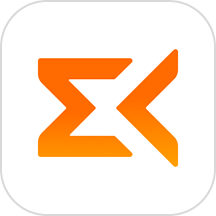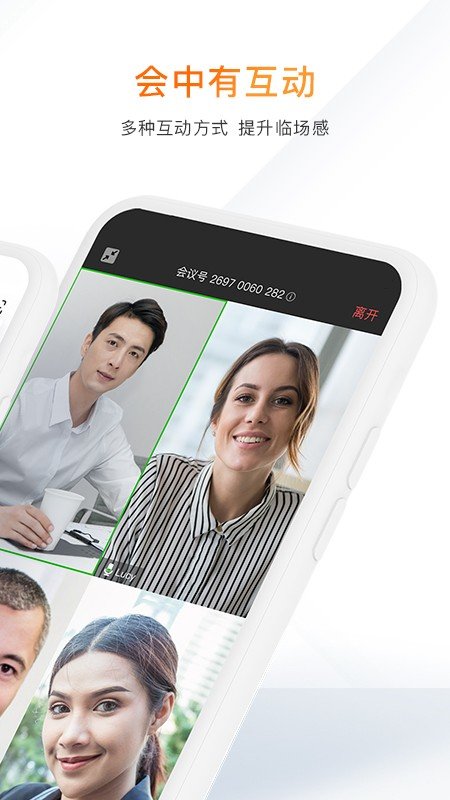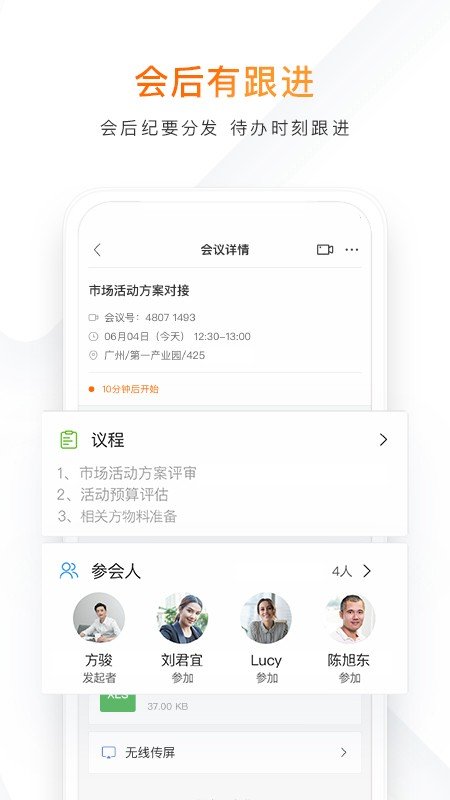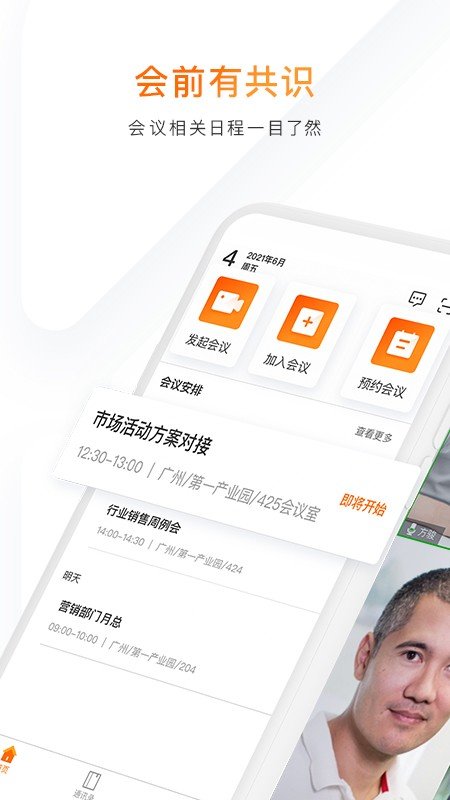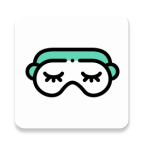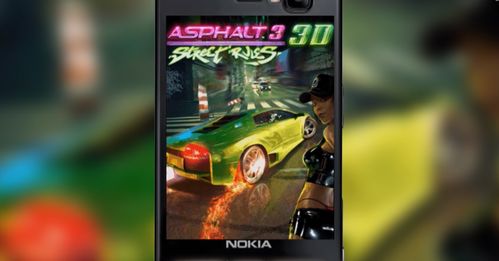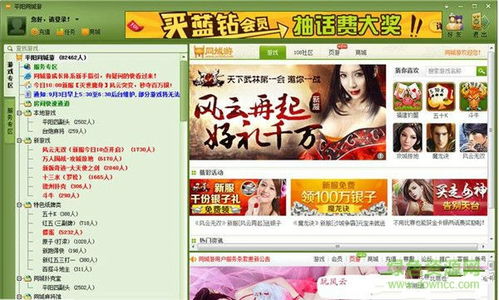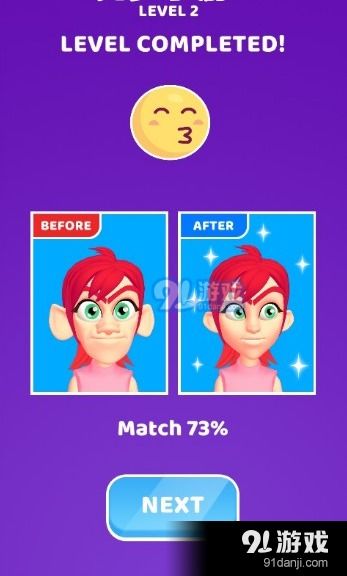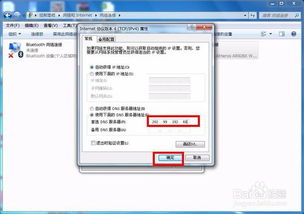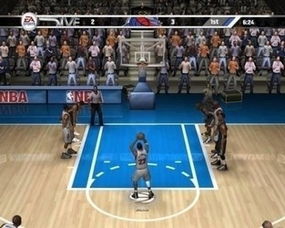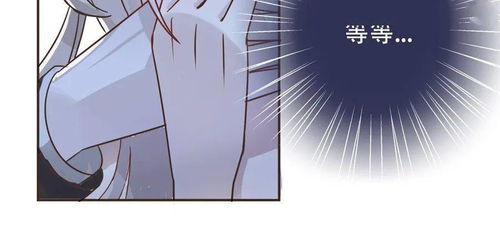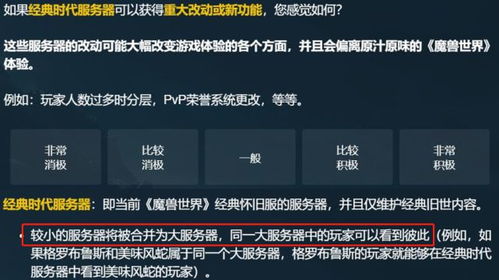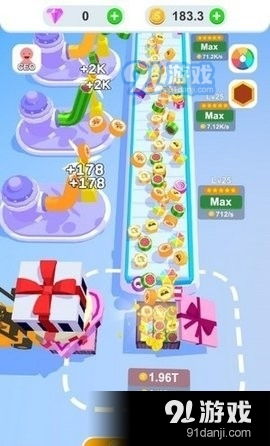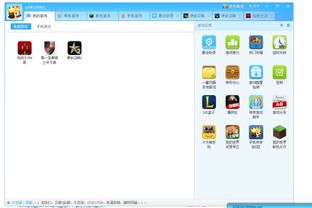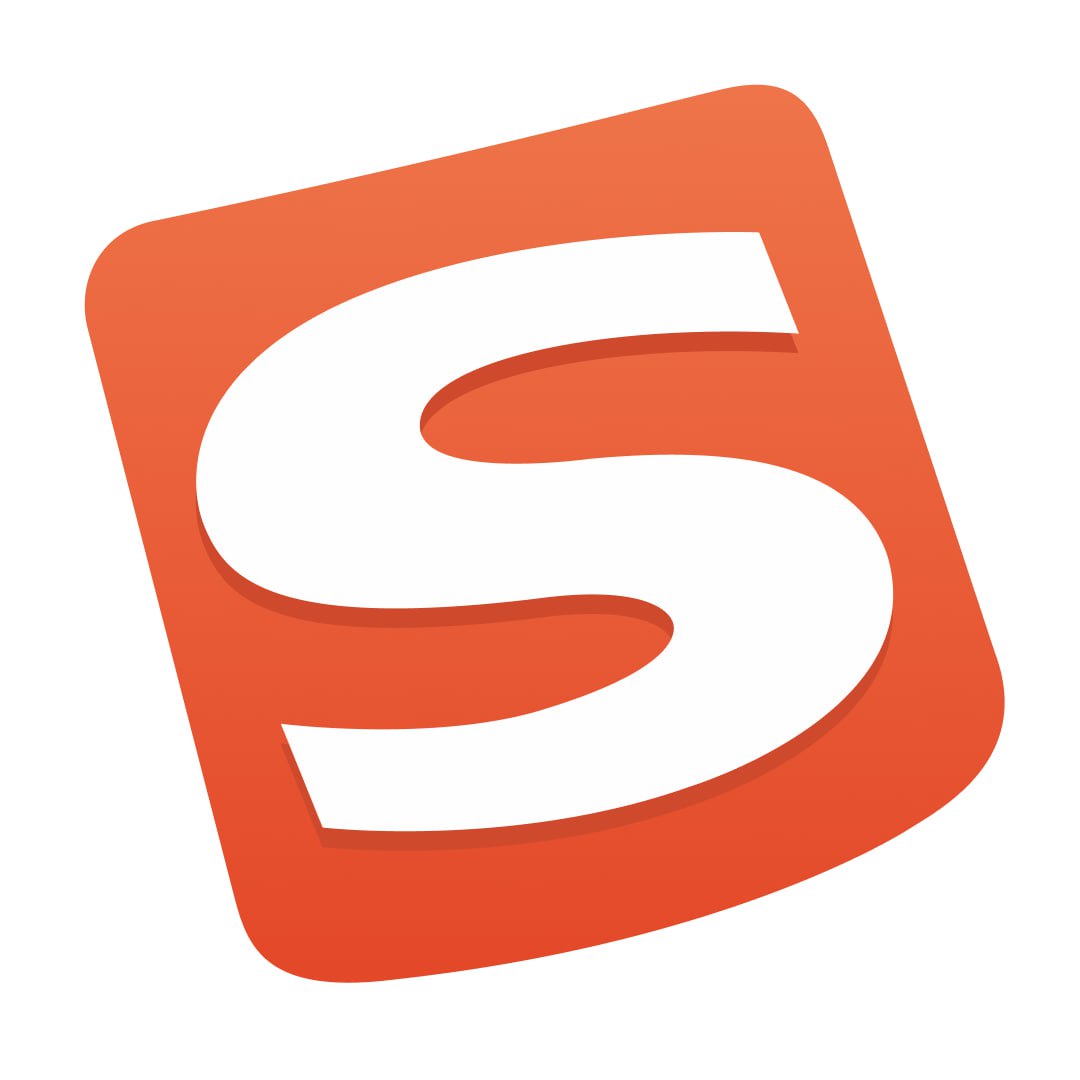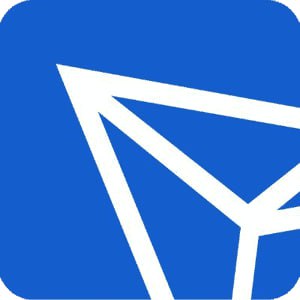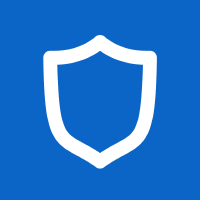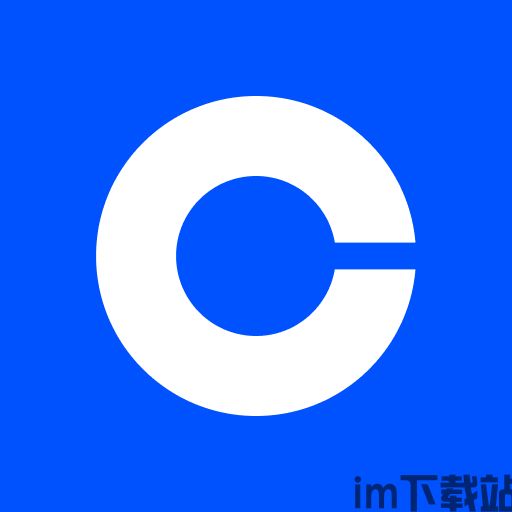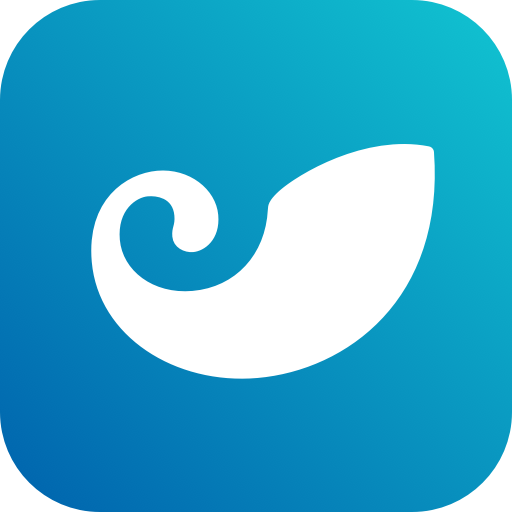高度融合会议平板
针对Windows/安卓/UOS会议平板进行深度适配
支持内外网灵活部署
支持公有云、私有云、混合云快速部署
国产自研,自主研发
研发人员自主研发拥有完全的知识产权
安全保障,风险严控
通过AES加密技术保障通信安全
迈聆会议官网版功能
扫码/呼叫入会,让大屏参会更快捷
快速预约会议,会前材料共享
双屏双流,让大屏会议视觉更开阔
多种参会方式,快速及时到达
手机无线投屏,让分享不受“线”
内置会控管理,会议秩序有条理
互动批注/白板,让大屏协作更高效
会后纪要群发,待办事项跟踪
迈聆会议官网版怎么使用
在本站下载APP,安装后打开应用并完成注册登录
点击首页【预约会议】,输入预约信息,包括会议主题、会议时间、会议地点、议程、参会人员
预约成功后,即可点击右上角【发出预约】按钮,可选择“微信”“QQ”、“短信”三种分享方式
通过输入“会议邀请码”方式,可加入视频会议,“会议邀请码”可通过会议发起人【分享】的会议邀请里获取
加入会议前,可选择是否同步启动音频和视频,如不需要,可在输入会议邀请码后,勾选【关闭摄像头】和【关闭麦克风】
点击【发起视频】,选择【参会人】,勾选通讯录常用联系人名单,如参会人没有出现在常用联系人列表,则需通过上方【搜索】输入参会人姓名/电话/,姓名可以是全拼拼音,也可以是中文名
如无需选择参会人,也可以点击右上角【跳过】
迈聆会议官网版怎么屏幕共享
打开APP,找到设置选项,并点击打开设置界面
在设置界面中找到共享选项,并点击进入
在共享界面中点击左侧的屏幕共享选项
点击“+”选项,添加屏幕共享的用户
选择一个需要屏幕共享的人
选择完成后即可完成共享屏幕,外面的窗口为自己的屏幕,小的窗口为对方的屏幕
迈聆会议官网版功亮点
APP支持远程会议模式,多种会议可以满足用户不同的会议需求
软件支持会议录音功能,所有会议都支持随时回顾,保存会议记录
在线随时随地访问和共享各种文件,高清视频会议帮助提高会议效率